آموزش ارسال فایل در نظرات وردپرس

امکانی که بشه باهاش یک فایل رو برای وب سایت های خدماتی، فروشگاهی، خبری و … قرار داد، آپلود عکس در نظرات وردپرس هست و که با استفاده از اون کاربران قادر به ارسال فایل باشند برای وب سایت های خدماتی، فروشگاهی، خبری و… میتونه قابلیت مناسبی باشه تا با استفاده از این روش هم بتونند کاربران رو راهنمایی کنند و هم اینکه نیاز به استفاده از افزونه های آنچنانی برای دریافت فایل از کاربران نباشه.
مثلا فرض کنید نوشته ای آموزشی تهیه کردید که یکی از کاربران در نحوه استفاده از این آموزش دچار مشکل شده و با خطا مواجه شده، پس اولین کاری که کاربر میکنه اینه که میاد و در قالب توضیحات از شما میخواد تا راهنماییش کنین، اما در بیشتر مواقع راهنمایی به این شکل جواب نمیده و لازمه تا به صورت عکس راهنمایی و یا حتی خطایی که کاربر با اون مواجه شده صورت بگیره.
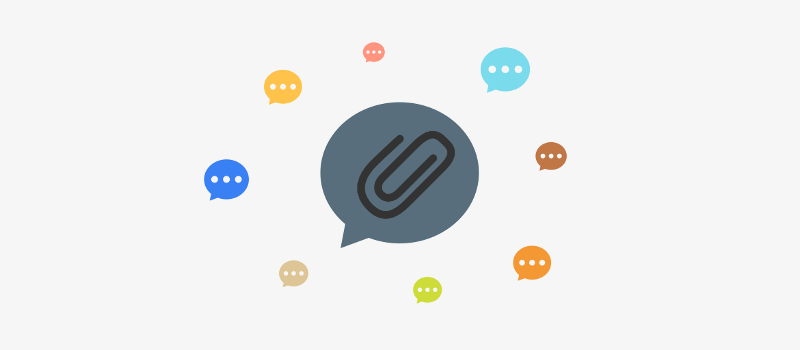
پس وقتی امکانی برای ارسال عکس در نظرات وردپرس نباشه کاربر مجبوره از فرم تماس در وردپرس استفاده کنه و منتظر پاسخ باشه، اما با این روش پروسه پاسخ بسیار طولانی تر هست و علاوه بر این ممکنه تا همین مشکل برای خیلی از کاربران دیگه هم پیش بیاد که نیاز به راهنمایی داشته باشند. پس میتونید تا با فراهم کردن قابلیت آپلود عکس در نظرات وردپرس کاری کنید به راحتی کاربران در کوتاه ترین زمان ممکن به پاسخ خودشون برسن.
تو این آموزش از مسترآموز که میخوام این افزونه آپلود عکس در نظرات وردپرس رو بهتون معرفی کنم که با استفاده از این افزونه بخشی در فرم نظرات وردپرس اضافه میشه که کاربران با استفاده از این گزینه میتونن تا اقدام به ارسال فایل در نظرات وردپرس با استفاده از هر نوع فرمتی که شما مشخص می کنین با حجم انتخابی شما بکنن.
آموزش آپلود کردن عکس در نظرات وردپرس
افزونه ای که بالا راجع بهش صحبت کردیم، افزونه آپلود عکس در نظرات وردپرس که میخوام معرفی کنم با نام Comment Attachment در وردپرس به ثبت رسیده و تا حالا تونسته و موفق شده بیشتر از 3.000 هزار نصب فعال رو داشته باشه و امتیاز 4.5 رو برای خودش کسب بکنه که با استفاده از این افزونه شما میتونید امکان ارسال فایل در نظرات وردپرس رو در سایت خودتون فراهم کنید.
برای استفاده از این افزونه به صفحه افزونه در مخزن وردپرس هدایت بشید و بعد از این کار با استفاده از آموزش نحوه نصب و کار کردن با افزونه ها در وردپرس اقدام به نصب و فعال سازی این افزونه در سایت خودتون بکنید.
بعد از نصب و فعال سازی افزونه مثل تصویر زیر به مسیر تنظیمات> گفتوگوها در پیشخوان وردپرس بروید و حالا با اسکرول به سمت پایین صفحه به تنظیمات افزونه که در قسمت Comment Attachment قرار داره مراجعه کنید.

فیلد Display attachment field : از گزینه Display attachment field میتونید مکان دلخواه برای نمایش فیلد آپلود عکس در نظرات وردپرس رو انتخاب کنید که میتونه در ابتدای فرم نظرات وردپرس یا انتهای فرم نمایش داده بشه.
فیلد Attachment field title : از فیلد Attachment field title میتونید عنوان دلخواه رو برای فیلد ارسال عکس در نظرات وردپرس وارد کنید.
فیلد Maxium file size : با استفاده از این فیلد میشه حداکثر اندازه حجم برای ارسال فایل در نظرات وردپرس رو بر حسب مگابایت تعیین کنید. در صورتی که حجم فایل های قابل آپلود در وردپرس توسط هاست شما محدود شده باشه فقط میتونین به همان میزانی که تعیین کردید حجم رو هم تعیین کنید.
گزینه Is attachment required ؟ : این فیلد باعث میشه ارسال فایل در نظرات جزو فیلد ضروری باشه که برای همین منظور باید تیک این گزینه رو فعال کنید.
گزینه Attach attachment with current post ؟ : با فعال کردن این گزینه فایل ضمیمه به عنوان فایل آپلود شده در نوشته مورد نظر نمایش داده میشه و در صفحه ویرایش نوشته در بخش فایل های آپلود شده در نوشته به راحتی میتونید به اون دسترسی داشته باشید.
فیلد Text before attachment in a commment : متن مورد نظر برای نمایش قبل از انتخاب فایل برای ارسال در نظرات وردپرس رو هم وارد کنید.
فیلد Position of attchment in comment text : از این گزینه موقعیت مورد نظر برای متن فایل ضمیمه در فرم دیدگاه وردپرس رو انتخاب کنید.
گزینه Make attachment in comment a link ؟ : با فعال کردن این گزینه میتونین به فایل مورد نظر در بخش نظرات فعال شده دسترسی داشته باشید و انو فعال کنید و با کلیک روی عنوان فایل کاربران به لینک فایل دسترسی خواهند داشت.
گزینه Show image thumbnail ؟ : وقتی این گزینه رو فعال می کنید اگه فایل شما به صورت تصویری باشه پیش نمایشی از اون نمایش داده میشه، از بخش Image attachment size in comment میتونید اندازه تصویر پیش نمایش رو مشخص کنید.
گزینه Try to embed audio/video player ؟ : در صورتی که فایل ضمیمه به صورت ویدئو یا فایل صوتی باشه نسخه Embed شده اون نمایش داده میشه.
گزینه Delete attachment upon comment deletition ؟ :اگه بخواید هر وقت دیدگاهی حذف میشه فایل ضمیمه اون نیز از رسانه وردپرس حذف شه این گزینه رو باید فعال کنید.
خب برای انتخاب فرمت هایی که در نظرات وردپرس آپلود میشن، میتونید به بخش Allowed File Types رفته و همونطور که در تصویر پایینی می بینید هر نوع فرمت دلتون می خواد و کاربران قادر به ارسال این نوع فایل در نظرات وردپرس باشند رو هم فعال کنید. تو اینجا برای مثال سه تا فرمت در تصویر نمایش داده میشه که بقیه فرمت های قابل ارسال در ادامه وجود دارند، حالا تنظیمات رو ذخیره کرده و به صفحه یکی از مطالب مراجعه کنید.
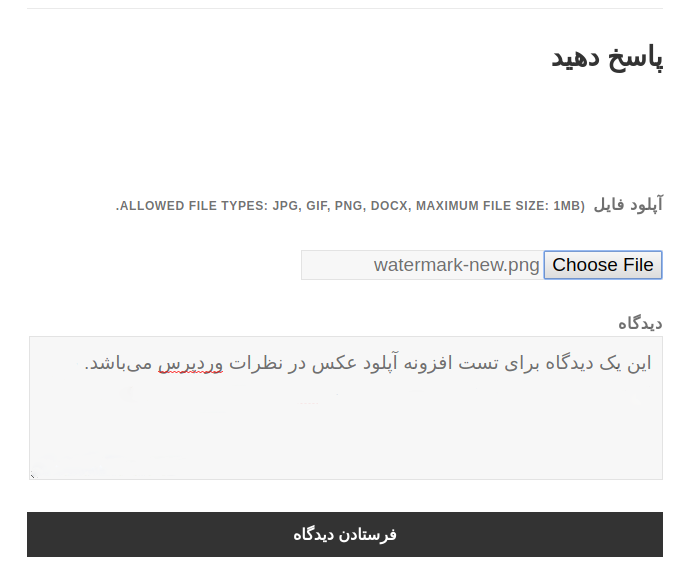
فیلد دیگه ای برای ارسال فایل در دیدگاه های وردپرس اضافه شده که در اون امکان ارسال فایل با حجم تعیین شده توسط شما و فرمت های انتخابی در بخش نظرات وردپرس قابل ارسال خواهد بود و کاربران میتونن در متن دیدگاه های خودشون اقدام به آپلود عکس در نظرات وردپرس یا هر نوع فایلی که تعیین کردید باشند.
و در اخر حالا بعد از اینکه به بخش مدیریت دیدگاه ها در وردپرس رفتید فایل ارسالی از سوی کاربر در نظر ارسالی از سوی کاربر نمایش داده میشه و با کلیک روی لینک فایل میتونید اونو به راحتی ببینید.
سخن آخر
خب دوستان و عزیزان امیدوارم این آموزش مورد پسندتون قرار گرفته باشه و با اون تونسته باشید تا قابلیت ارسال عکس در نظرات وردپرس رو در سایت خودتون پیاده سازی کرده باشید. اگر در رابطه با این آموزش سوال یا مشکلی داشتید در بخش دیدگاه ها اعلام کنید تا در کوتاه ترین زمان پاسخگوی شما باشم.




